相信很多朋友都遇到过以下问题,就是QQ浏览器屏蔽广告的具体操作步骤。针对这个问题,今天手机之家小编就搜集了网上的相关信息,给大家做个QQ浏览器屏蔽广告的具体操作步骤的解答。希望看完这个教程之后能够解决大家QQ浏览器屏蔽广告的具体操作步骤的相关问题。
很多网友使用QQ浏览器浏览网页时,经常遇到广告跳出,那么怎么才能把这些广告屏蔽掉呢?下面小编就和大家一起看看QQ浏览器屏蔽广告的具体操作步骤吧。
QQ浏览器屏蔽广告的具体操作步骤

打开浏览器,点击软件右上角中的“三”。
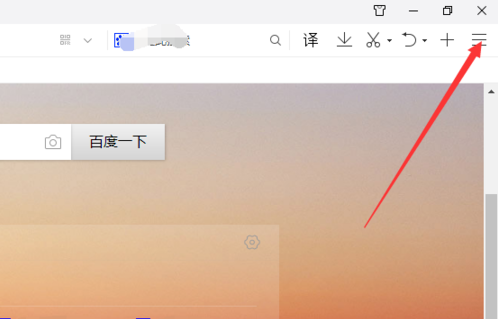
在弹出的设置界面中,点击图示位置的“设置”,进入浏览器设置界面。
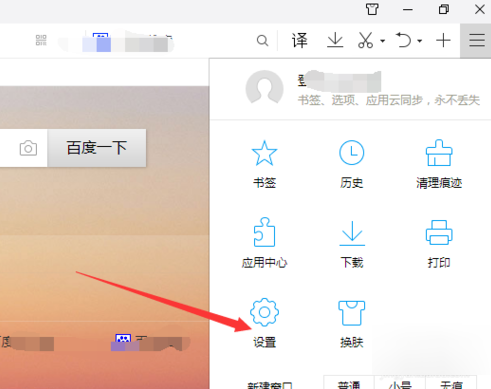
点击图示位置上方的“广告”,进入插件下载界面。
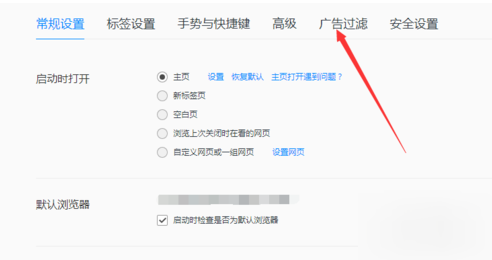
在图示位置,点击图中插件右侧的“立即安装”,之后等待几秒之后,即可安装成功,系统会自动跳出安装成功的提示。
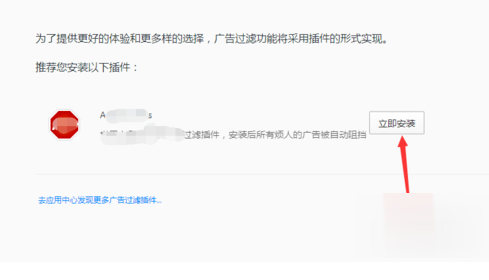
在该页面,可以对该插件选择启用或者禁用功能,或点击左下角“应用中心”,对插件进行管理。
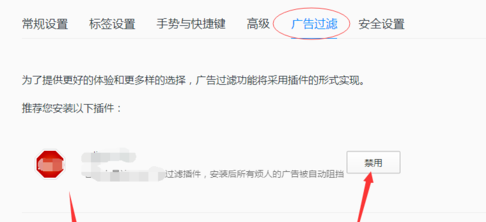
通过以上操作,点击图上的“管理我的应用”,然后在你下载的应用右侧,即可对其进行管理删除操作。
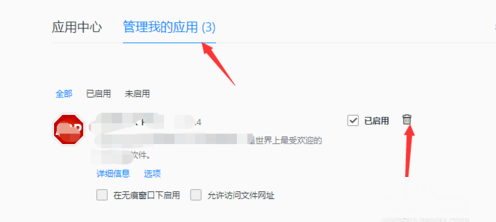
以上这里为各位分享了QQ浏览器屏蔽广告的具体操作步骤,希望可以帮到有需要的朋友。